萬盛學電腦網 >> 手機技巧 >> ios7.1添加農歷教程:ios7.1日歷顯示農歷步驟
ios7.1添加農歷教程:ios7.1日歷顯示農歷步驟
很多機友在問ios7.1添加農歷的方法,下文將會演示ios7.1日歷顯示農歷教程,在ios7.1日歷中雖然增加了節假日信息,但是卻不能顯示農歷,ios7.1怎麼添加農歷呢?下文的方法大家可以試一試。
第一步、需要知道你所在城市的天氣ID,例如鄭州的天氣ID代碼是:101180101,記住它,下面要用到。請自行查詢所在地的天氣ID,全國各地天氣ID列表:http://cj.weather.com.cn/support/Detail.aspx?id=51837fba1b35fe0f8411b6df。
第二步、打開你的iPhone,進入“設置->郵件、通訊錄、日歷->添加賬戶->其它->添加已訂閱的日歷”,此時需要你輸入一個服務器地址。

第三步、服務器地址的格式是:http://w.mdeve.com/城市ID.ics,比如鄭州就是:http://w.mdeve.com/101180101.ics,其他城市替換相應ID即可,然後“下一步->存儲”。
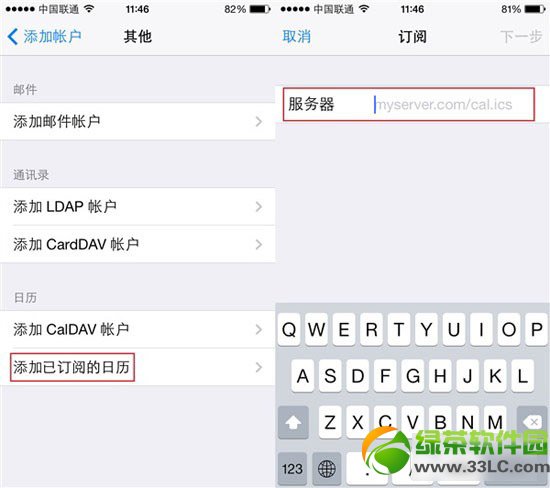
第四步、此時再打開日歷,你就可以看到農歷了,但並不是所有人都非常順利,也可能出現下圖這種情況:

解決方法:
如果出現上述情況,首先進入日歷,雙擊今天的日期,然後在右上角會出現三個圖標,分別是“列表、放大鏡、+號”,點擊“列表”就可以了。
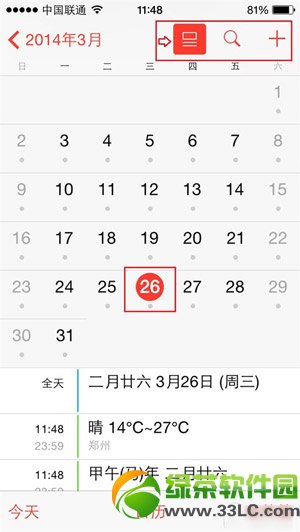
其他技巧:
在新設置的通知中心顯示農歷之後,前面的綠色橫線是可以更換顏色的,如下圖顯示,點擊“鄭州天氣、農歷、節日”後面的紅色感歎號,會出現七種顏色,選擇自己喜歡的顏色之後,就會在通知中心顯示對應的顏色。
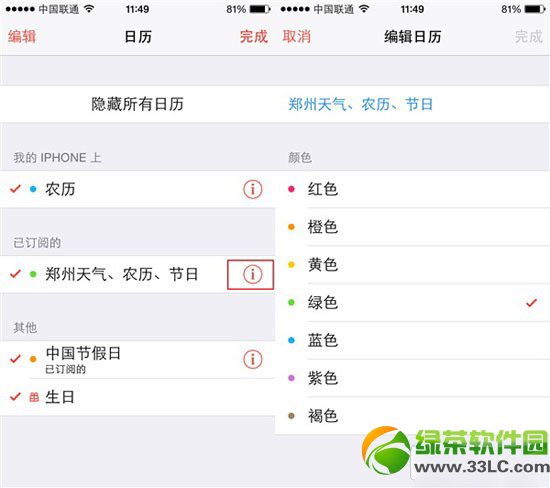
當然有了這個方法雖然可以彌補不能越獄的缺憾,但還是不能夠替代iOS7.1越獄,有興趣的朋友可以按照上面步驟為通知中心添加農歷顯示。
溫馨提示:該方法僅適用於iOS7.1系統,如果你是iOS7.1以下系統則只會出現第四步那樣的情況,並且在打開日歷中沒有列表選項。
綠茶小編猜你還喜歡:
iphone4s升級ios7.1怎麼樣?蘋果4s升級ios7.1正式版使用評測
iphone5s升級ios7.1正式版怎麼樣?省電嗎?蘋果5s升級ios7.1耗電情況



